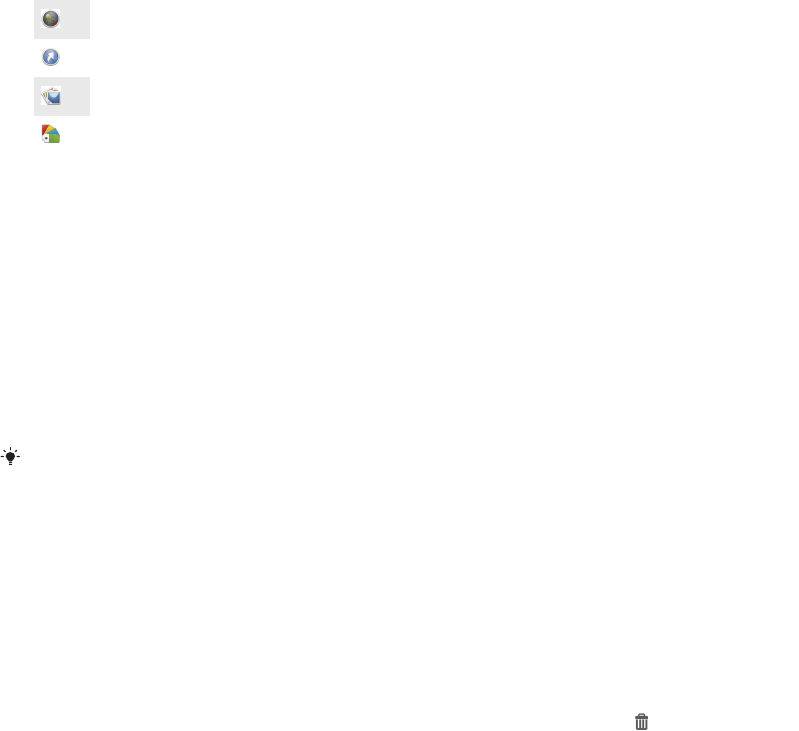-
kun je zelf de batterij vervangen van deze telefoon Gesteld op 10-12-2020 om 12:08
Reageer op deze vraag Misbruik melden -
ik wil de telefoon graag prepaid opladen met een code maar hoe moet dat Gesteld op 4-2-2020 om 11:58
Reageer op deze vraag Misbruik melden -
ik wil mijn telefoon graag opladen met een code die ik gekregen heb van recharge kpn maar hoe doe ik dat? Gesteld op 4-2-2020 om 11:47
Reageer op deze vraag Misbruik melden -
Mijn telefoon laad niet meer op. Heb de kabel en stekker op een andere Sony gecontroleerd; geen problemen. Wat te doen? Gesteld op 11-5-2015 om 21:01
Reageer op deze vraag Misbruik melden-
Ik heb precies hetzelfde nu heb je al een oplossing? Geantwoord op 27-5-2015 om 18:25
Waardeer dit antwoord (2) Misbruik melden
-
-
Regelmatig weigert de telefoon. Dan reageert het scherm in zijn geheel niet. Gesteld op 24-2-2015 om 15:43
Reageer op deze vraag Misbruik melden-
u bent niet alleen, scherm volledig blank, 2 dagen gsm laten ontladen en terug opstarten Geantwoord op 24-2-2015 om 16:28
Waardeer dit antwoord Misbruik melden
-
-
kan je in water ermee gaan Gesteld op 7-11-2013 om 00:43
Reageer op deze vraag Misbruik melden-
ja hoor
Waardeer dit antwoord (1) Misbruik melden
je kunt het een keer doen
Wie gaat er nu met zijne telefoon in het water ?????? Geantwoord op 31-10-2014 om 14:46
-
-
hoe kan ik bij de muziek app de kleur van het lichtje onderaan het scherm veranderen
Reageer op deze vraag Misbruik melden
dit is momenteel roos en ik ben niet geïnteresseerd in roos
alvast bedankt Gesteld op 21-6-2013 om 18:28-
ik heb dit ook aan de hand!
Waardeer dit antwoord (4) Misbruik melden
help? Geantwoord op 21-6-2013 om 18:29
-